Закругленные углы не работают в Windows 11 - Решение
Закругленные углы окон в Windows 11 являются частью нового дизайна системы, чтобы предоставить современный вид пользователям.
У некоторых пользователях нет закругленных углов в Windows 11 и они задаются вопросом, как сделать их и почему углы стали квадратные, если у всех закругленные?
В данной инструкции разберем, как сделать закругленные углы в Windows 11 и вернуть их обратно вместо квадратных.
Почему нет закругленных углов в Windows 11?
- Используете более старую версию Windows 11.
- Устаревшие драйверы видеокарты.
- В Windows 11 настроена максимальная производительность.
- Включен параметр высококонтрастной темы.
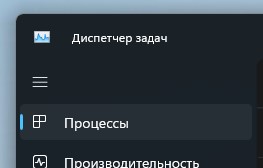
Как сделать закругленные углы окон в Windows 11
1. Обновите Windows 11 до последней версии, так как закругленные углы были реализованы не сразу, а позже.
- Откройте "Параметры" > "Центр обновления Windows".
- Справа нажмите "Проверить наличие обновлений".
- Если обновления имеются, нажмите установить.

2. Закругленные углы нуждаются в аппаратном ускорении и, если оно отключено, то круглых углов окна не будет.
- Откройте "Параметры" > "Система" > "Дисплей" > "Графика".
- Нажмите по "Изменение стандартных параметров графики".
- Включите "Планирование графического процессора с аппаратным ускорением".

3. Включите визуальные эффекты, чтобы появились закругленные углы в Windows 11.
- Нажмите на клавиатуре Win+R и введите sysdm.cpl.
- Перейдите во вкладку "Дополнительно".
- Нажмите "Параметры" в графе быстродействие
- В новом окне перейдите во вкладку "Визуальные эффекты".
- Выберите "Обеспечить наилучший вид".

4. Обновите драйверы видеокарты, так как устаревшие могут быть причиной, когда нет закругленных углов окон в Windows 11.
- Нажмите Win+X и выберите "Диспетчер устройств".
- Разверните графу "Видеоадаптеры".
- Нажмите правой кнопкой мыши по видеокарте и "Обновить драйвер".

5. Если установили Windows 11 на Hyper-V или VirtualBox и нет закругленных углов, то:
- Нажмите Win+R и введите regedit, после чего перейдите ниже по пути
HKEY_LOCAL_MACHINE\SOFTWARE\Microsoft\Windows\Dwm
- Нажмите справа на пустом поле правой кнопкой мыши.
- Выберите "Создать" > "Параметр DWORD (32 бита)"
- Задайте имя параметру ForceEffectMode.
- Щелкните дважды по ForceEffectMode и задайте значение 2.
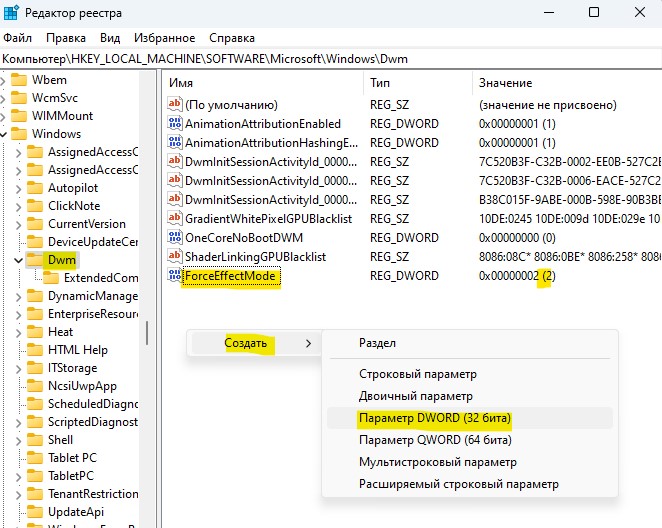
6. Если ничего не помогло, чтобы вернуть закругленные углы в Windows 11, то сбросьте систему до заводских параметров.
- Откройте "Параметры" > "Система" > "Восстановление".
- Нажмите "Вернуть компьютер в исходное состояние".
- Далее "Перезагрузка ПК".
- Следуйте рекомендациям помощника на экране.


 myWEBpc
myWEBpc